Якщо ви займаєтеся 3D-моделюванням і хочете застосовувати текстури до об'єктів, розуміння UV є необхідним. UV - це двомірні координати, які вказують, як 2D-текстура проектується на поверхню 3D-об'єкта. Як тільки ви наберете базові знання про UV, ви зможете повністю розкрити свою творчість у 3D-дизайні. У цьому посібнику ви будете працювати з розміщенням UV, розумінням основних термінів, таких як "картографування кута або куба", "значення відстані" та "кроки розслаблення", а також наносити текстури на ваші 3D-моделі за допомогою Maxon BodyPaint.
Найважливіші висновки
- UV необхідні для ефективного застосування текстур до 3D-об'єктів.
- Вам потрібно створити матеріали та текстури, перш ніж ви зможете почати малювати.
- Розміщення UV критично важливе для точного малювання на об'єкті.
- Розуміння термінів, таких як кроки розслаблення, значення відстані та методи картографування, важливе для правильного застосування текстур.
Посібник покроково
Спочатку створіть матеріал для вашого 3D-об'єкта. Ви будете використовувати просту піраміду, але може підійти й будь-який інший об'єкт.
Крок 1: Створення матеріалу Спочатку створіть матеріал для вашого об'єкта. Клацніть на нього, щоб створити новий матеріал. Потім перетягніть його на об'єкт, який ви хочете редагувати, в даному випадку нашу піраміду.
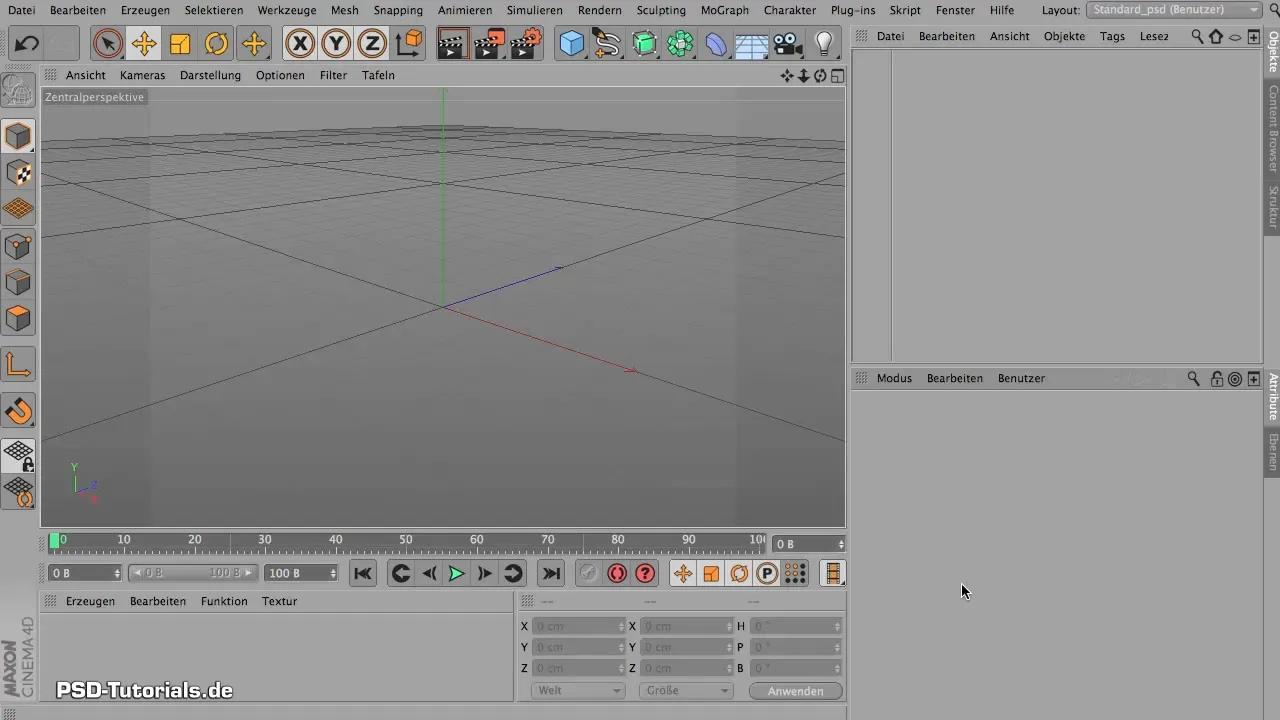
Після того, як ви нанесли світло-сірий матеріал, ви готові почати обробку UV.
Крок 2: Активувати UV редагування Щоб отримати доступ до UV-редагування, перейдіть до BodyPaint > UV редагування. Тут ви будете працювати з UV-редактором, який вам здасться знайомим, оскільки є кілька базових виглядів, які ви вже знаєте.
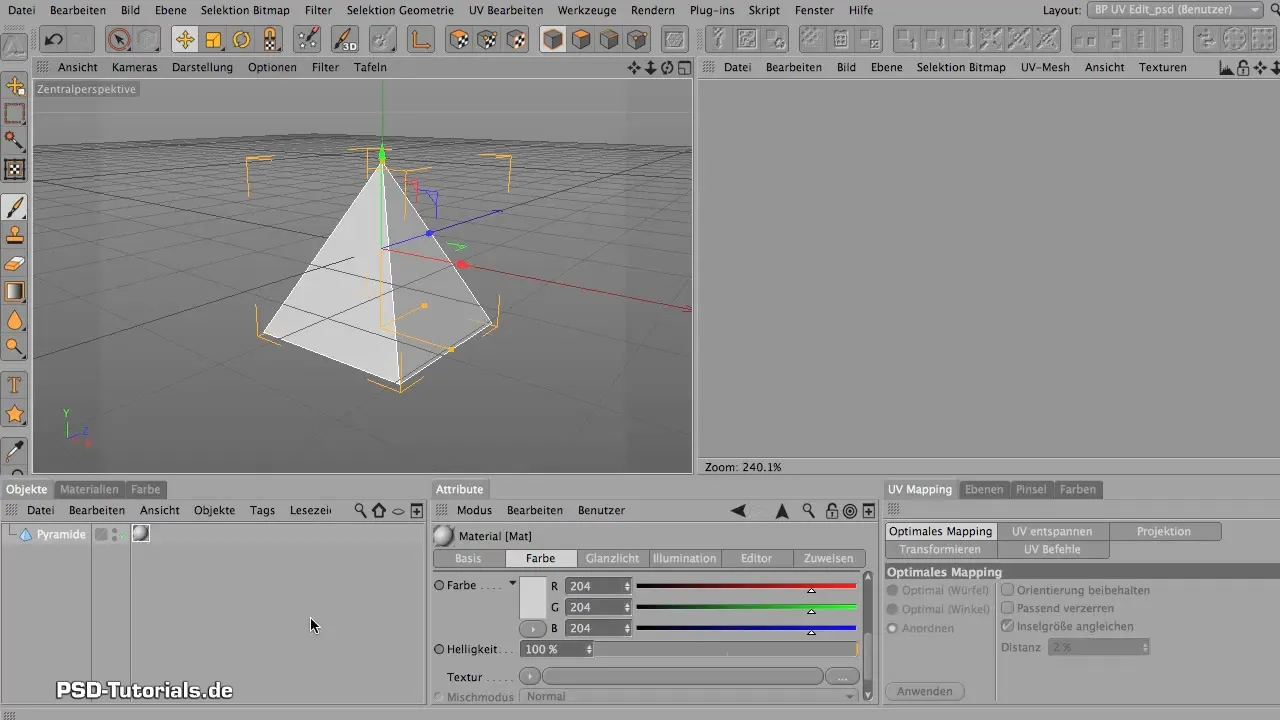
У UV-редакторі ви побачите менеджер атрибутів та менеджер об'єктів. Це важливі інструменти для управління вашими текстурами та матеріалами.
Крок 3: Створити текстуру Коли ви перебуваєте в UV-редакторі, важливо створити текстуру. Клацніть на список текстур і виберіть колірний канал. Переконайтеся, що розмір становить 1024 x 1024 пікселів.
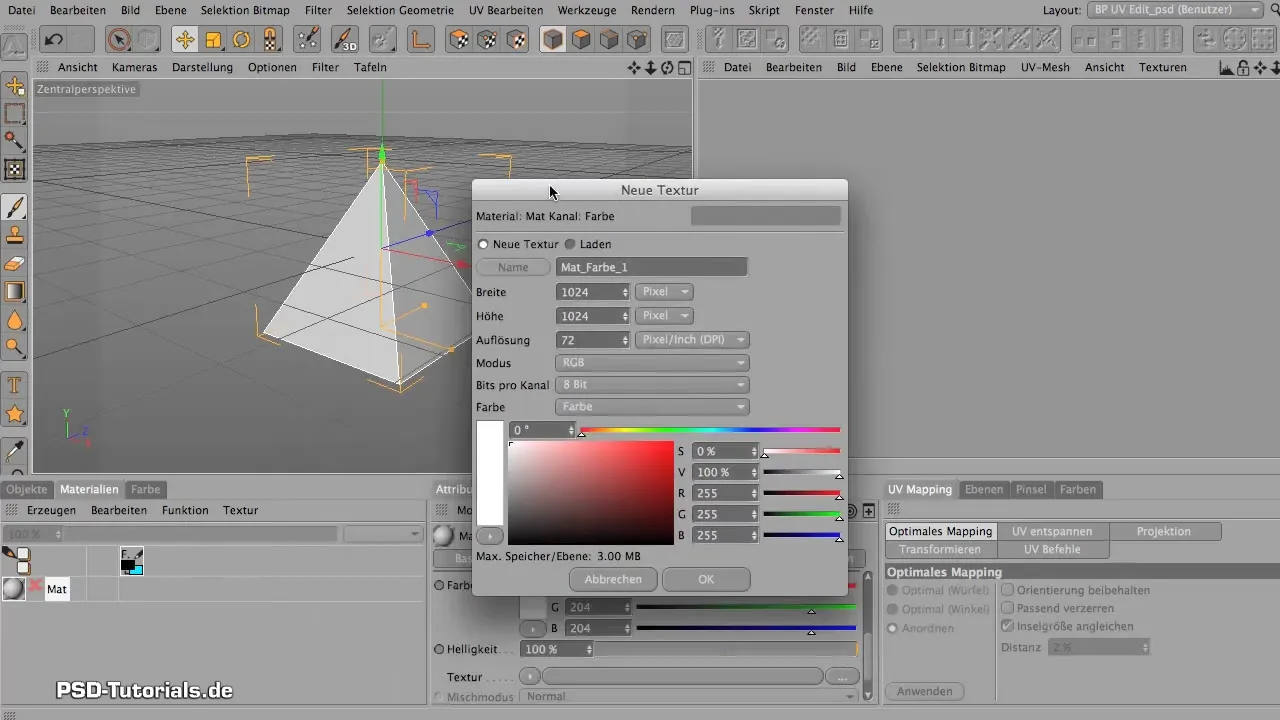
Присвойте текстурі ім'я, наприклад "Тест", і клацніть ОК.
Крок 4: Малювання на об'єкті Тепер буде цікаво! Клацніть на інструмент малювання і виберіть колір, щоб намалювати на вашому об'єкті. Зверніть увагу, що ваша піраміда буде фарбуватися однаково з усіх боків, що, напевно, не є тим, що ви насправді хочете.
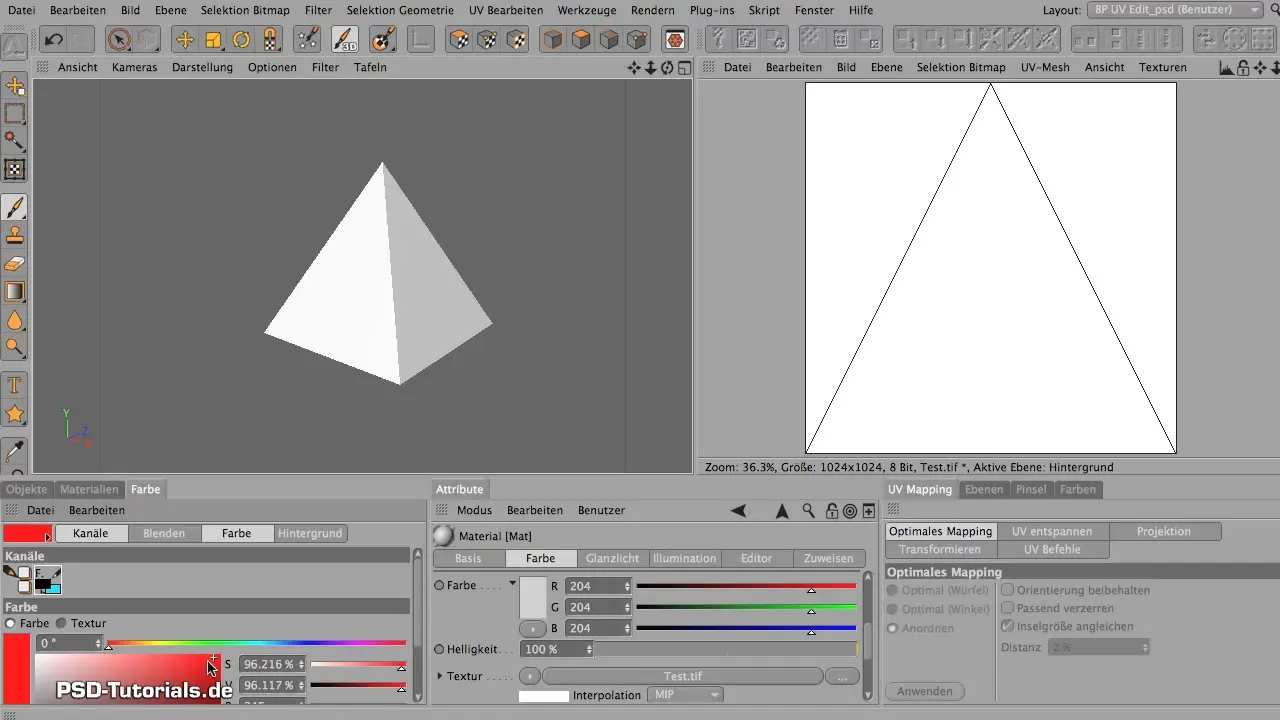
Щоб малювати точно на певних поверхнях, вам потрібно редагувати UV.
Крок 5: Налаштування UV Тепер ви з'ясували, що всі UV накладені один на одного, і малювання на певному обличчі є складним. Переконайтеся, що ви вибираєте правильні полігони і розслабляєте їх на різних ділянках.
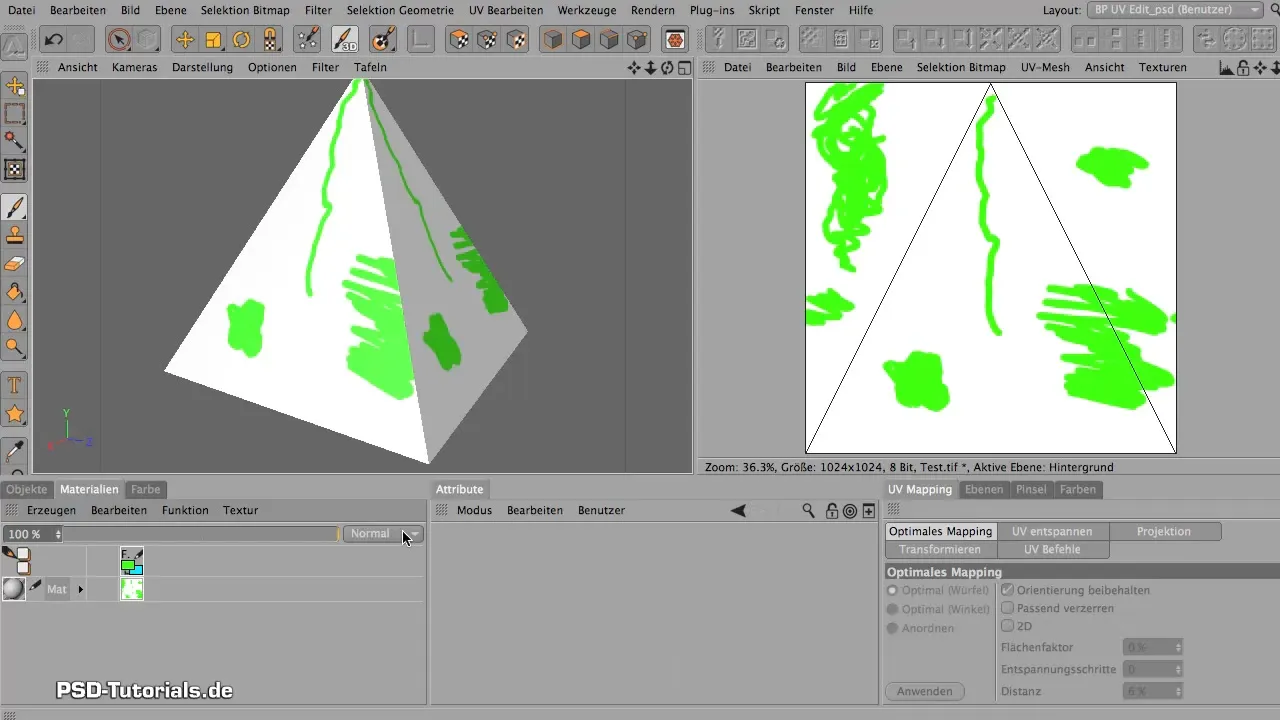
Почніть з налаштувань "Редагування UV полігонів" у UV-редакторі. Клацніть на "Розслабити" і спочатку виберіть опцію "Кут".
Крок 6: Застосувати розслаблення Щоб побачити, що може зробити розслаблення, використовуйте розслаблення "Кут". Клацніть на Застосувати. Ви побачите, що поверхні вашої піраміди тепер представлені окремо.
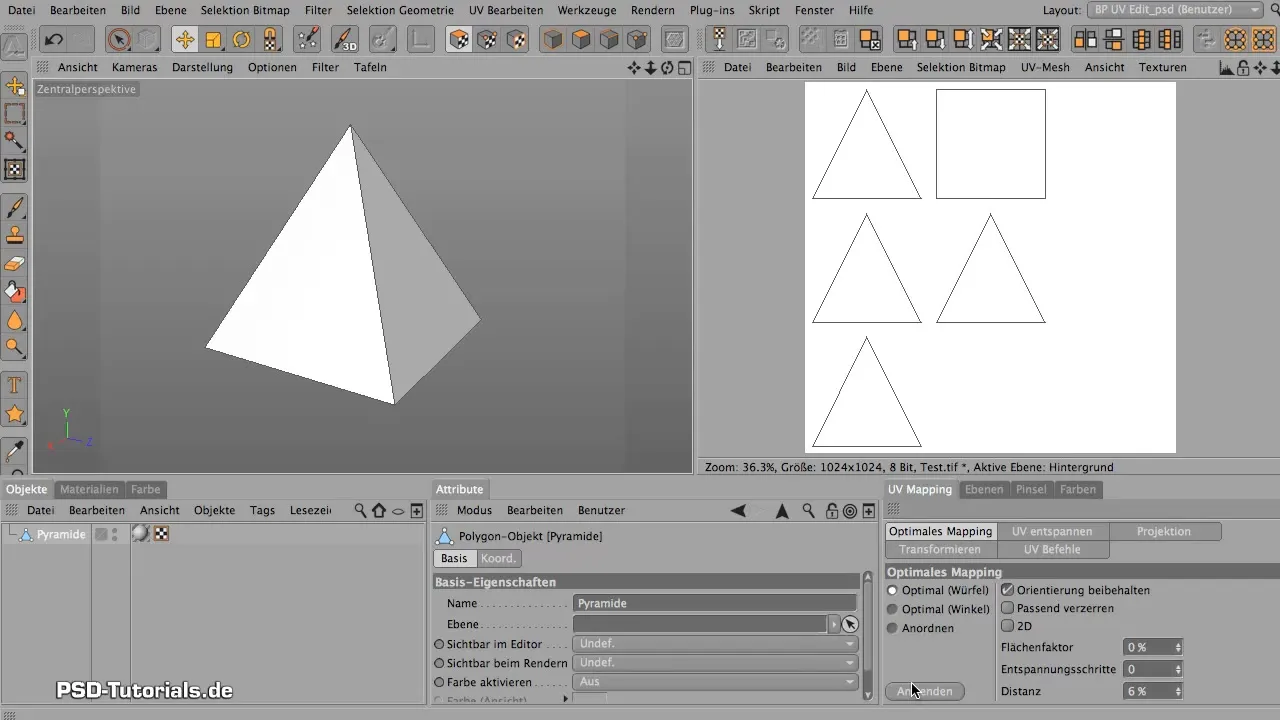
Тепер ви можете повернутися в режим малювання і спостерігати, що ви малюєте тільки на вибраному обличчі.
Крок 7: Різні методи картографування Спробуйте також опцію "Картографування Куба", щоб побачити, як вона вплине на об'єкт.
Обидва методи мають свої власні переваги, і те, який метод ви повинні використовувати, залежатиме від складності вашої моделі.
Крок 8: Складніші об'єкти Щоб застосувати отримане на більш складних об'єктах, перейдіть до об'єкта, такого як куля.
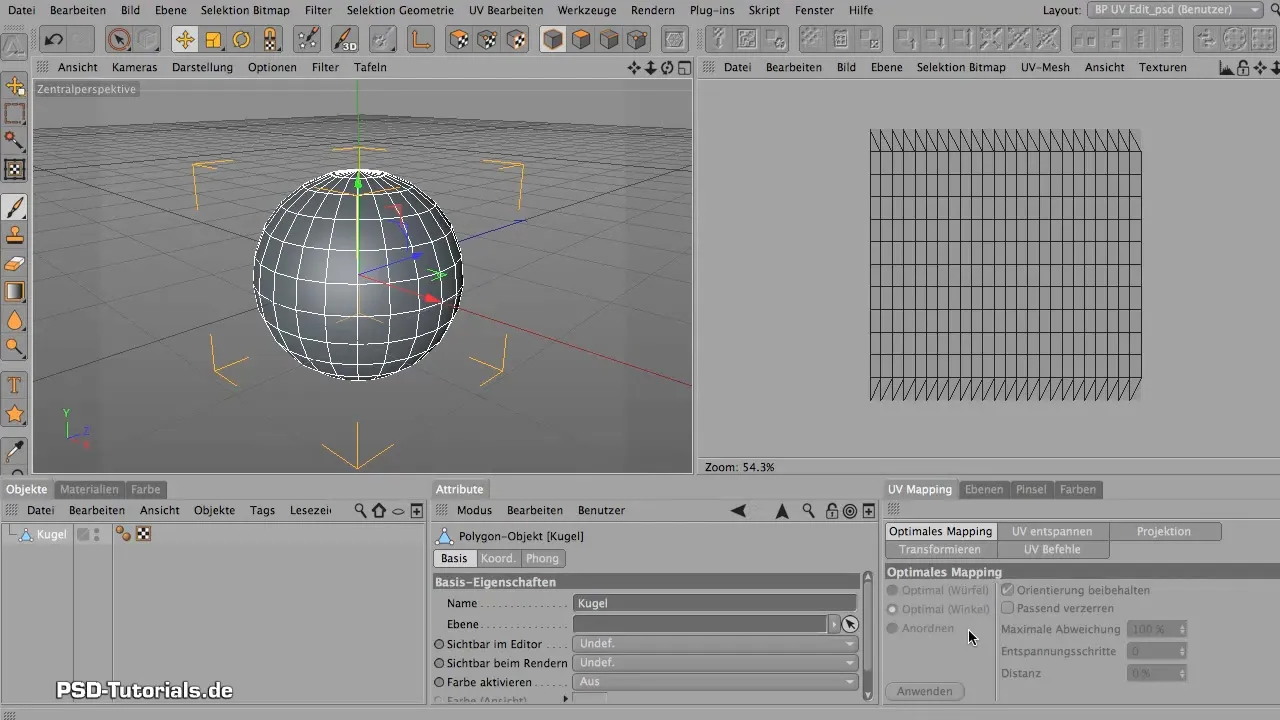
Переконайтеся, що ви спочатку перетворили кулю на полігональний об'єкт.
Крок 9: Розслаблення кулі Застосуйте ті ж опції розслаблення до кулі. Тут ідеально підходить опція "Кут", щоб переконатися, що UV рівномірно розподілені.
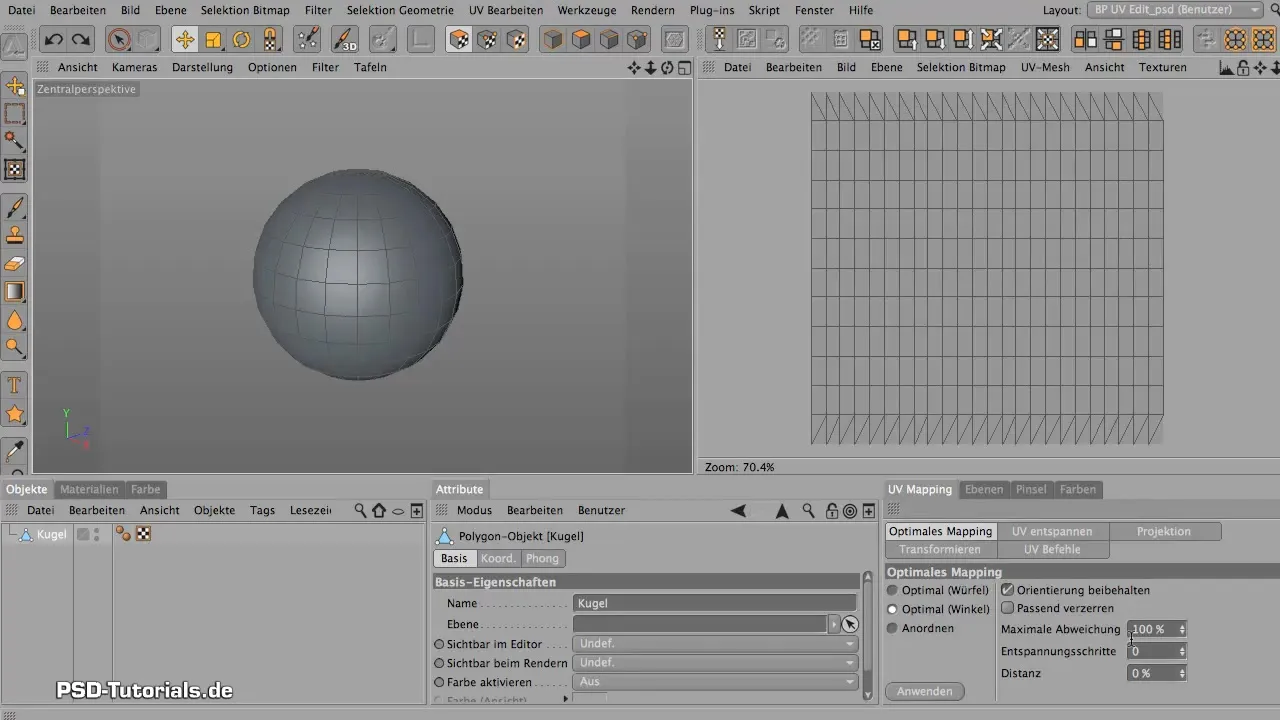
Крок 10: Налаштування значення відстані Використовуйте значення відстані в налаштуваннях розслаблення, щоб оптимізувати відстань між полігонами. Зазвичай підвищуйте це значення, щоб отримати чіткий проміжок.
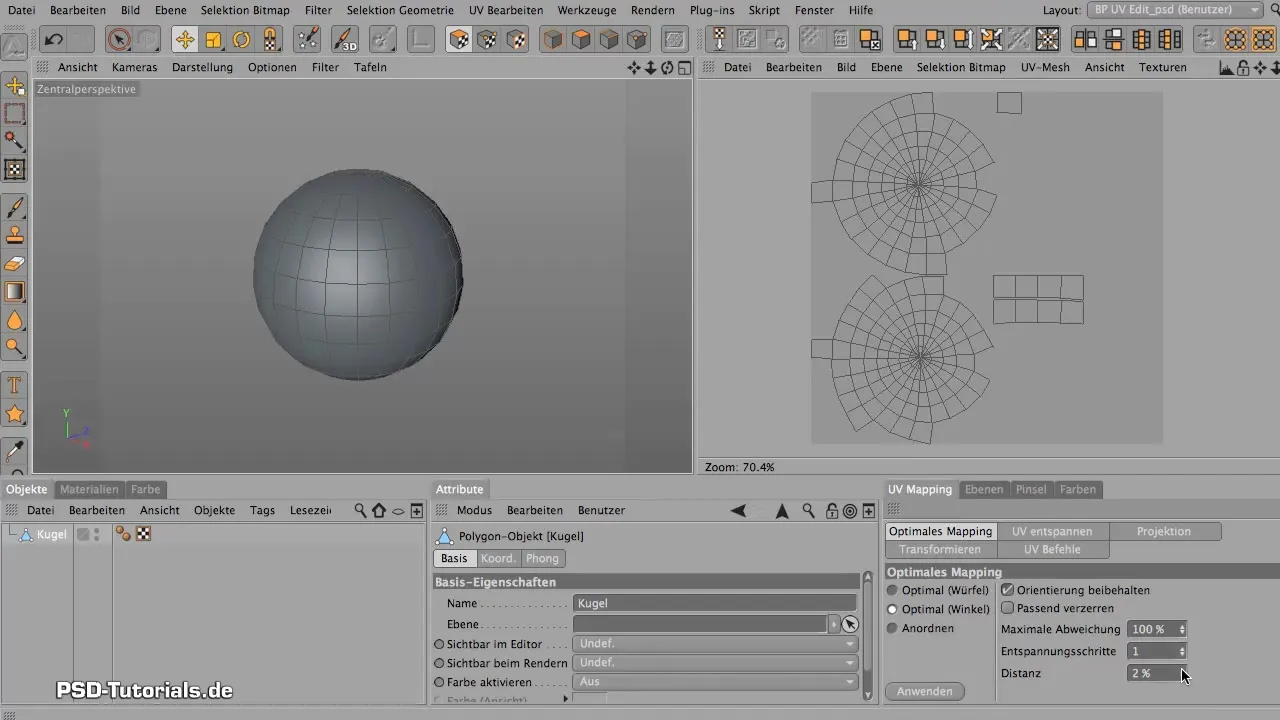
Якщо ви хочете чітке зображення ваших текстур під час малювання або рендерингу, важливо використовувати правильні налаштування для значень відстані.
Резюме - Maxon BodyPaint: Основи обробки UV
Основи обробки UV у Maxon BodyPaint є критичними для ефективного застосування текстур до 3D-моделів. З правильним налаштуванням матеріалу, розумінням структур UV і правильним використанням методів розслаблення та картографування ви зможете працювати з вашими текстурами точно і творчо.
Часто задавані питання
Як я можу створити матеріал у Maxon BodyPaint?Щоб створити матеріал, просто двічі клацніть на полі матеріалу і потім перетягніть матеріал на ваш 3D-об'єкт.
Що робити, якщо мої UV накладаються?Вам потрібно скористатися інструментами розслаблення для налаштування UV на різних поверхнях, щоб малювати точно.
Коли я повинен використовувати "Кут" та "Картографування Куба"?"Картографування Кута" підходить для складних моделей, тоді як "Картографування Куба" є ефективним для простіших моделей.
Як я можу налаштувати значення відстані для моїх полігонів?Значення відстані можуть бути налаштовані в меню розслаблення для оптимізації відстані між полігонами.


